如何利用Win10电影和电视在电视机上播放电影? 利用Win10电影和电视在电视机上播放电影的方法
时间:2017-07-04 来源:互联网 浏览量:326
今天给大家带来如何利用Win10电影和电视在电视机上播放电影?,利用Win10电影和电视在电视机上播放电影的方法,让您轻松解决问题。
怎么利用Win10电影和电视在电视机上播放电影?魔术都是用来哄人的!即便对着自己的电视机说:奔跑吧兄弟!但是它的硬件也改善不了。自己家的电视刚买几年,但是不支持MKV等比较高级的视频格式,然而电视带网络功能,有好事的网友,发现了下面的功能,利用Win10电影和电视,让电脑播放电脑电影的同时,在电视机分享Win100电脑屏幕,下面是操作方法,希望您喜欢!
温馨提示:电视继续支持网络功能,且进行以下操作前,需开启Win10网络发现,具体方法请参考:Win10网络发现在哪里,怎么打开或关闭Win10网络发现?
第一步、查看电视机名称,如下图所示,在设置->设备->已连接设备的右侧窗口,在播放设备中找到电视机
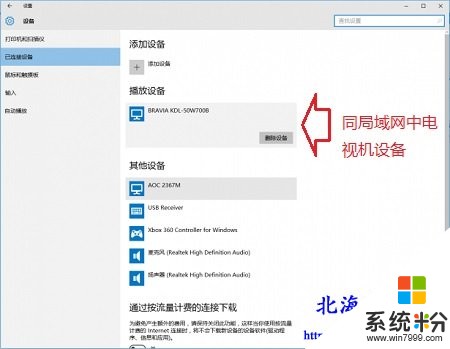
第二步、打开Win10电影和电视应用,并播放影片,鼠标放在视频画面上,或者鼠标右击视频画面,然后在底部找到并点击“强制转换为设备”

第三步、随后会出现“连接”窗口,然后点击电视机名称即可!
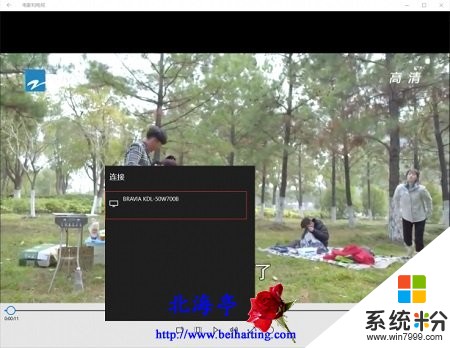
怎么利用Win10电影和电视在电视机上播放电影的内容,清闲的时候,完全可以玩玩看!
扩展阅读:Win10怎么更改窗口标题栏颜色?
(责任编辑:IT信息技术民工)以上就是如何利用Win10电影和电视在电视机上播放电影?,利用Win10电影和电视在电视机上播放电影的方法教程,希望本文中能帮您解决问题。
我要分享:
相关教程
- ·瞧瞧Win10是如何将电影推送到电视机上的
- ·Win10暴风影视库怎么删除?Win10删除此电脑中暴风影视库的方法!
- ·Win10 Movie And TV(电影和电视)应用可以卸载吗?卸载方法分享
- ·如何让Win10自动播放DVD电影光盘?
- ·win10更改默认视频播放器 怎样在Windows 10中更改默认视频播放器
- ·Win10edge播放视频绿屏该怎么办?Win10播放视频绿屏的解决方法!
- ·桌面文件放在d盘 Win10系统电脑怎么将所有桌面文件都保存到D盘
- ·管理员账户怎么登陆 Win10系统如何登录管理员账户
- ·电脑盖上后黑屏不能唤醒怎么办 win10黑屏睡眠后无法唤醒怎么办
- ·电脑上如何查看显卡配置 win10怎么查看电脑显卡配置
win10系统教程推荐
- 1 电脑快捷搜索键是哪个 win10搜索功能的快捷键是什么
- 2 win10系统老是卡死 win10电脑突然卡死怎么办
- 3 w10怎么进入bios界面快捷键 开机按什么键可以进入win10的bios
- 4电脑桌面图标变大怎么恢复正常 WIN10桌面图标突然变大了怎么办
- 5电脑简繁体转换快捷键 Win10自带输入法简繁体切换快捷键修改方法
- 6电脑怎么修复dns Win10 DNS设置异常怎么修复
- 7windows10激活wifi Win10如何连接wifi上网
- 8windows10儿童模式 Win10电脑的儿童模式设置步骤
- 9电脑定时开关机在哪里取消 win10怎么取消定时关机
- 10可以放在电脑桌面的备忘录 win10如何在桌面上放置备忘录
win10系统热门教程
- 1 win10虚拟内存设置方法|怎么设置win10虚拟内存
- 2 Win10分区太多如何删除?Win10合并分区的操作方法!
- 3 win10 存储管理 win10存储空间管理技巧
- 4耳机插电脑上没声音怎么办 Win10电脑插上耳机没有声音的解决办法
- 5Win10应用商店怎么登陆?首先你得先有个微软账户!
- 6win10系统共享磁盘或者文件的最佳方法
- 7如何让u盘不进PE备份win10系统 让u盘不进PE备份win10系统方法
- 8Win10系统outlook2013中链接打不开的解决方法
- 9win10电脑不读u盘如何解决 如何解决WIN10系统插入U盘无法读取的问题
- 10Win10玩lol未找到libcef.dll该怎么办?
最新win10教程
- 1 桌面文件放在d盘 Win10系统电脑怎么将所有桌面文件都保存到D盘
- 2 管理员账户怎么登陆 Win10系统如何登录管理员账户
- 3 电脑盖上后黑屏不能唤醒怎么办 win10黑屏睡眠后无法唤醒怎么办
- 4电脑上如何查看显卡配置 win10怎么查看电脑显卡配置
- 5电脑的网络在哪里打开 Win10网络发现设置在哪里
- 6怎么卸载电脑上的五笔输入法 Win10怎么关闭五笔输入法
- 7苹果笔记本做了win10系统,怎样恢复原系统 苹果电脑装了windows系统怎么办
- 8电脑快捷搜索键是哪个 win10搜索功能的快捷键是什么
- 9win10 锁屏 壁纸 win10锁屏壁纸设置技巧
- 10win10系统老是卡死 win10电脑突然卡死怎么办
